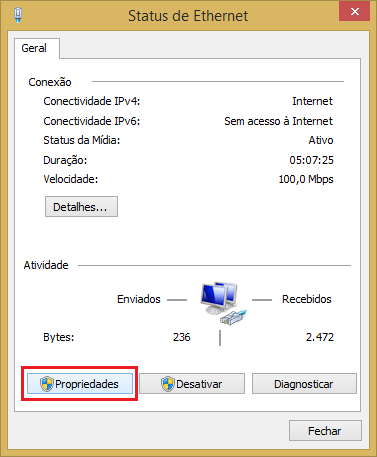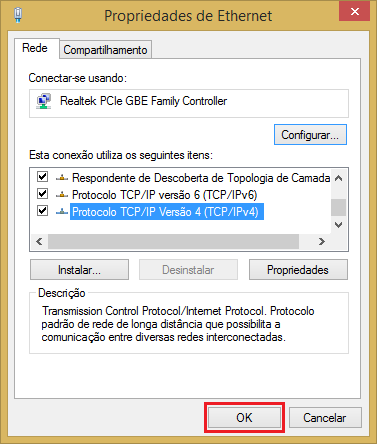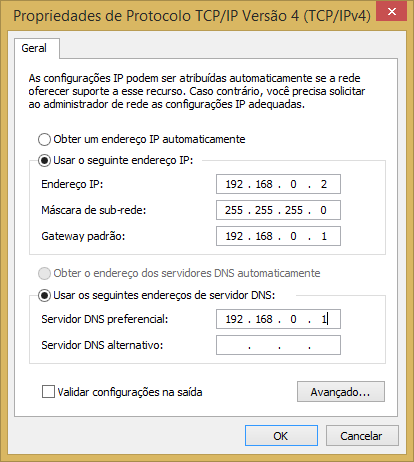Mudanças entre as edições de "Configurando um terminal manualmente para o primeiro acesso"
De Ajuda ÚnicoNET
| Linha 4: | Linha 4: | ||
| − | #Ligue na placa de rede correspondente à eth0 | + | #Ligue na placa de rede correspondente à eth0 o cabo de rede que vai para o switch/roteador de sua rede interna. |
| − | #Em seguida, vá até uma máquina ligada à este switch. | + | #Em seguida, vá até uma máquina também ligada à este switch. |
#:'''IMPORTANTE:''' Por padrão, o ÚnicoNET não vem com o DHCP configurado, sendo assim, apenas plugar a máquina/rede à sua interface LAN não fará com que toda a rede se comunique. | #:'''IMPORTANTE:''' Por padrão, o ÚnicoNET não vem com o DHCP configurado, sendo assim, apenas plugar a máquina/rede à sua interface LAN não fará com que toda a rede se comunique. | ||
#Acesse as configurações de rede desta máquina: | #Acesse as configurações de rede desta máquina: | ||
Edição das 18h07min de 12 de março de 2014
- Ao finalizar a instalação e identificar corretamente as interfaces, sendo: eth0 = Rede interna e eth1 = Link de internet, o próximo passo é acessar o painel de controle do ÚnicoNET para iniciar as configurações. Para fazer este acesso será preciso um terminal qualquer com navegador (browser).
- Atenção: Usaremos como exemplo um ÚnicoNET com o ip da eth0 igual ao usado na instalação - 192.168.0.1. E um terminal com sistema operacional Windows.
- Ligue na placa de rede correspondente à eth0 o cabo de rede que vai para o switch/roteador de sua rede interna.
- Em seguida, vá até uma máquina também ligada à este switch.
- IMPORTANTE: Por padrão, o ÚnicoNET não vem com o DHCP configurado, sendo assim, apenas plugar a máquina/rede à sua interface LAN não fará com que toda a rede se comunique.
- Acesse as configurações de rede desta máquina:
- Em seguida, configure da seguinte forma: